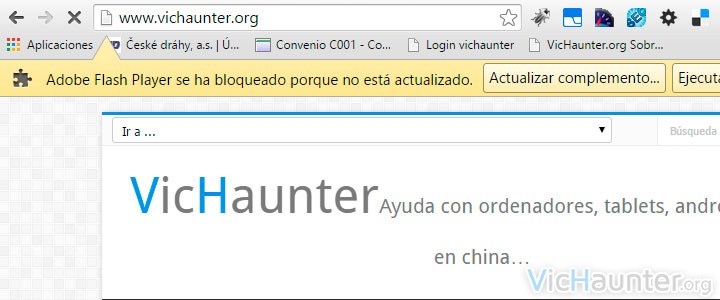Ya sé que hace bien poco he escrito un artículo sobre por qué deberías dejar de utilizar Adobe Flash, y seguramente habrá tanto defensores como detractores, pero el caso es que si aún lo usas puede que te encuentres con el problema de que usando chrome puede dejarte de funcionar. Simplemente vamos a ver cómo actualizar manualmente flash para chrome.
El navegador de Google es uno de los que recomienda dejar de usar este tipo de tecnología, y en muchos casos usa las alternativas disponibles, pero cuando no hay más remedio (y sobretodo con la publicidad de adwords), el navegador va a tener que usar flash, aunque por seguridad no se cargará si no está actualizado a la última versión.
Forzar la actualización de flash en chrome
Para que nuestro navegador se descargue la última versión que ha salido vamos a tener que poner lo siguiente en la barra de direcciones:
chrome://components
Tranquilo, da igual en qué idioma tienes chrome. Una vez le demos a intro veremos un menú en el que nos aparecerán una serie de componentes que nos muestran botones para actualizar. El que nos interesa aparecerá normalmente el primero y se llama pepper_flash.
Una vez localizado, simplemente le damos al botón que indica buscar actualizaciones y esperamos a que termine.
Por lo general no será necesario, pero en caso de que no haya más remedio puedes reiniciar el navegador si ves que aún no te está cargando las páginas con flash correctamente.
Es una solución sencilla y rápida, pero si no sabes hacerlo te puede dar algún dolor de cabeza.
¿Aún utilizas flash? ¿En qué páginas lo necesitas?